Ouderlijk toezicht in de browser "Yandex": installatie en configuratie. DNS-server
De overvloed aan informatie op internet is verbazingwekkend. Op verzoek kunt u bijna alle gegevens vinden: of het nu een recept voor een gerecht is of instructies voor het maken van een onderzeeër. Maar deze gemakkelijke toegang tot informatie heeft niet altijd een positieve invloed op de levens van gebruikers.
U vindt op internet niet alleen handig enbelangrijke gegevens, maar ook die is niet bedoeld voor personen jonger dan de leeftijd van meerderjarigheid. Om kinderen te beperken van ongepaste inhoud, is het noodzakelijk om ouderlijk toezicht in te stellen in de Yandex-browser, Chrome en anderen.
Wat is ouderlijk toezicht in browsers
Maar niet alle ouders begrijpen waarom het noodzakelijk is om de acties van een kind op internet te beperken en waar speciale programma's voor zijn.

In de Yandex-browser, ouderlijk toezichtHelpt volwassenen bij het identificeren en stellen van grenzen die een kind niet mag overschrijden. Dus iemand wil zijn kind beschermen tegen informatie van pornografische inhoud, iemand besluit dat kinderen beter af zijn als ze niet lezen over drugs, alcohol en gokken.
Stel ouderlijk toezicht in browser inYandex is naar eigen goeddunken. Voor meer gedetailleerde controle kunt u ook de "Family Search" gebruiken die in de browser is ingebouwd. Of gebruik de componenten die zijn ingebed in het Windows-besturingssysteem.
Het is vermeldenswaard dat u de toegang tot het netwerk niet alleen op een pc of laptop kunt beperken. U kunt de instellingen van zoekmachines op uw tablet en smartphone wijzigen.
Hoe ouderlijk toezicht in de Yandex-browser te configureren
Werk op afstand, vind het juiste materiaal,je favoriete films en tv-programma's bekijken - dit alles helpt te begrijpen hoeveel internet vol zit met inhoud die niet bedoeld is voor de ogen van kinderen. Om te voorkomen dat het kind vroeg opgroeit, kunt u de speciale functies van de browser gebruiken. Het omgaan met het inschakelen van ouderlijk toezicht in de Yandex-browser is vrij eenvoudig.
Maar hoe wordt het restrictieproces uitgevoerdongepaste inhoud? De essentie van ouderlijk toezicht bij Yandex is beperkt tot speciaal ontworpen DNS-servers die zijn gemaakt door het Yandex-team. Het proces is vrij eenvoudig: wanneer een gebruiker probeert naar een obscene site te gaan, ongewenste afbeeldingen bekijkt die zijn geselecteerd door een zoekmachine, enzovoort, voert de browser eerst de adressen door een "gevaarlijke" database en blokkeert die sites die de test niet hebben doorstaan.

Voordat u erachter komt hoe u ouderlijk toezicht in de Yandex-browser activeert, moet u een van de drie besturingsmodi kiezen:
- Basic - biedt werk door snel en betrouwbaar surfen.
- Veilige modus - surfen gaat via een betrouwbare DNS-server. De gebruiker is beschermd tegen geïnfecteerde sites en bots.
- Family-modus - naast al het bovenstaande, beperkt het de toegang tot sites voor volwassenen en blokkeert het alle advertenties die tot de categorie 18+ behoren.
DNS configureren op routers en routers
Veel gebruikers vragen zich af: waar is ouderlijk toezicht van Yandex?
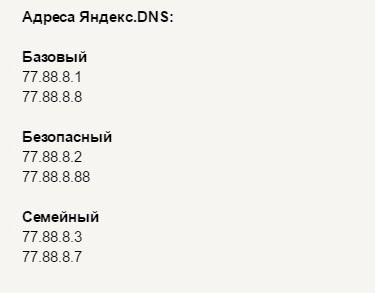
Er is geen enkel configuratiesysteem voor alle routers en routers. Elk merk heeft een specifiek menu en functies voor serverwijzigingen. Bijvoorbeeld, voor merkrouters van Link:
- Ga naar het adres 192.168.1 (0) .1.
- Voer in het venster dat verschijnt een geldige gebruikersnaam en wachtwoord in.
- Software bijwerken.
- Ga naar het tabblad Yandex.DNS in het menu aan de linkerkant van de pagina.
- Klik in de voorgestelde lijst op "Beveiligingsinstellingen".
- Ga vervolgens naar het gedeelte 'Instellingen' en vink het vakje 'Ingeschakeld' aan.
- De laatste stap is het selecteren van een filtermodus.
- Voordat u de pagina sluit, moet u de wijzigingen opslaan.
Op een vergelijkbare manier, zonder de adressen van DNS-servers te registreren, kunt u routers configureren door Asus, Link, Netis, Upvel en ZyXel.
Voor de rest van de routers moet je een beetje anders gaan.
- Eerst moet u de router op de computer aansluiten.
- Ga vervolgens naar het adres 192.168.1 (0) .1.
- Voer gebruikersnaam en wachtwoord in.
- Zoek het tabblad DNS in het menu.
- Registreer het Yandex-adres als het primaire en secundaire adres.
- Sla wijzigingen op.
"Yandex.DNS" op de computer
U kunt Yandex.DNS niet alleen via een router verbinden, maar ook via de instellingen van een personal computer.

In het Windows-besturingssysteem moet u:
- Open het menu Start en ga naar Instellingen.
- Klik in het venster dat verschijnt op het tabblad "Netwerk en internet".
- Selecteer "Adapterinstellingen configureren" in de groep "Netwerkinstellingen wijzigen".
- Klik met de rechtermuisknop op de actieve netwerkverbinding en open het item "Eigenschappen".
- Selecteer “IP-versie 4” in de lijst met componenten en stel nieuwe Yandex.DNS-adressen in.
- Sla wijzigingen op.
Wat voor soort bescherming biedt Yandex.DNS?
DNS-servers zijn ontworpen voor gebruikersbescherming in drie richtingen:
- Gevaarlijke sites - Inhoud van sommige sites op het webkan niet alleen 'materiaal voor volwassenen' bevatten, maar ook kwaadaardige code die een computer en besturingssysteem kan infecteren. Met de meegeleverde DNS-servers worden dergelijke sites niet gefilterd.
- Inhoud voor volwassenen is een van de belangrijkste redenen om DNS-servers te maken. Filteralgoritmen zullen de gebruiker de inhoud van dergelijke sites niet tonen.
- Bots - botprogramma's worden gemaakt omsteel wachtwoorden en stuur spam naar gebruikers. Familie en veilige Yandex.DNS-modi staan fraudeurs niet toe om op afstand een personal computer te bedienen.

Gezinsonderzoek bij Yandex
De zoekmachine in de Yandex-browser kan elke vindeninformatie, inclusief ongewenste informatie. Beperking van de toegang tot materiaal voor volwassenen is niet alleen mogelijk via ouderlijk toezicht en Yandex.DNS. U kunt de levering van inhoud op een andere manier regelen.
"Family Search" in Yandex helpt bij het filteren van elke vorm van informatie: sites, advertenties, documenten, afbeeldingen. Er zijn verschillende modi van "Family Search":
- Gemiddeld - de modus die standaard in de browser is ingesteld. Sites voor volwassenen worden alleen door het systeem geblokkeerd in gevallen waarin het verzoek niet was gericht op het zoeken naar deze sites.
- "Family Search" - Yandex blokkeert volledigalle sites met ongepaste inhoud en obsceen taalgebruik. Sitefiltering vindt zelfs plaats in gevallen waarin de gebruiker systematisch naar inhoud voor volwassenen heeft gezocht.
- Zonder beperkingen - een volledig gebrek aan filtersites. De gebruiker krijgt een volledige lijst met sites, ongeacht de inhoud.
Gematigde modus en "Family Search" bijnablokkeer alle materialen voor volwassenen volledig. Er zijn echter fouten. In dergelijke gevallen vragen ontwikkelaars gebruikers contact op te nemen met de ondersteuning en het adres door te geven van de site die het blok heeft omzeild.

Familie zoeken activeren
Toen het duidelijk werd hoe de ouder te configurerencontrole in de Yandex-browser, zoeken veel gebruikers naar andere manieren om inhoud voor volwassenen te blokkeren die geen invloed heeft op routers en routers.
In dergelijke gevallen is Family Search de beste oplossing voor het probleem. Om "Family Control" in te stellen, moet u:
- Open de browser "Instellingen".
- Ga naar "Zoekresultaten aanpassen".
- Zoek het blok "Paginafiltering" op het tabblad dat wordt geopend.
- Klik in de voorgestelde lijst op de modus "Family Search".
- Vervolgens moet de gebruiker de wijzigingen bevestigen en opslaan. Klik hiervoor op de knop "Opslaan en terugkeren naar zoeken".
Het is belangrijk op te merken dat de nieuwe instellingen dit wel doenzijn alleen beschikbaar na het afsluiten van de browser als de gebruiker het opslaan van cookies mogelijk maakt. U kunt de zoekinstellingen en filtermodus op elk gewenst moment wijzigen.
Family Search uitschakelen
Als de modus "Family Search" niet langer nodig is, is het uitschakelen heel eenvoudig. Dit vereist:

- Ga naar de pagina "Instellingen voor zoekresultaten".
- Selecteer het blok "Paginafiltering".
- Verwijder het vinkje bij "Family Search".
- Sla wijzigingen op.
Als "Family Search" daarna nog actief is, moet u het cachegeheugen en de cookies van de browser wissen en het programma opnieuw opstarten.
Elke gebruiker kiest precies hoebeschermen tegen ongepaste inhoud. U kunt niet alleen ouderlijk toezicht en "Family Search" gebruiken. Er zijn voldoende programma's en applicaties op het web die kinderen en volwassenen beperken van onnodige informatie.
</ p>



